
表示>グリッド表示を使用し、グリッドの表示/非表示を切り替えます。右クリックで設定します。

表示>ルーラーとガイドラインを表示を使用し、ルーラーとガイドラインの表示/非表示を切り替えます。右クリックで設定します。

ルーラーをゼロ値にドラッグし、新規ルーラーをゼロ値にリセットします。
|
|
表示>グリッド表示を使用し、グリッドの表示/非表示を切り替えます。右クリックで設定します。 |
|
|
表示>ルーラーとガイドラインを表示を使用し、ルーラーとガイドラインの表示/非表示を切り替えます。右クリックで設定します。 |
|
|
ルーラーをゼロ値にドラッグし、新規ルーラーをゼロ値にリセットします。 |
グリッド間隔は、作業しているデザインの大きさにより調整します。グリッドに合わせる機能を使用し、オブジェクトを最寄のグリッドラインに並べます。チェックボックスは表示ツールバーにあるボタンと同じ制御をしますが、違いはここでの選択は次回EmbroideryStudioを起動した際、初期システム設定に影響します。
1グリッド表示を右クリックします。オプション>グリッド&ガイドラインダイアログが開きます。
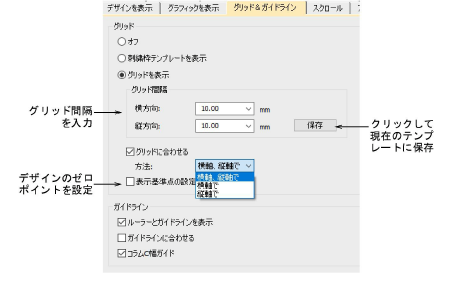
2グリッドタイプを選択します。
3または、刺繍枠テンプレート表示を選択します。テンプレートはグリッドの代わりに使用することができます。特にワークシートに印刷したテンプレートは、正しい位置と方向でデザインを刺繍枠に配置するのに使用します。
3または、グリッド表示オプションを選択します。これにより、間隔設定がアクティブになります。
3グリッド間隔に縦横のグリッドラインの値を入力します。現在のテンプレートにグリッド間隔を保存するには、保存をクリックします。
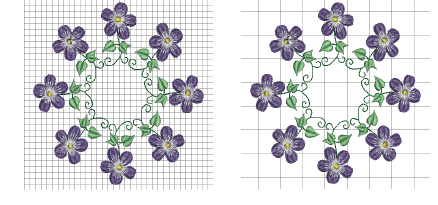
4必要に応じて、グリッドをスナップするのチェックボックスを選択します。デジタイズ、サイズ変更、変形または位置変え操作をしている間、オブジェクトの基準点、コントロールポイントまたは先端はグリッドに合わされます。
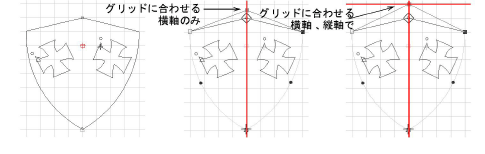
5グリッドに合わせる方法を選択します。縦軸または横軸、または両方でアクティブにするかどうか選択できます。
6表示基準点の設定チェックボックスを選択し、ルーラーのゼロポイントを設定します。例えば、デザインの中心にグリッドの基準点を設定します。この方がデザイン全体を移動するよりも速くて簡単です。ダイアログを閉じると、デザインのゼロポイントをマークするよう指示があります。
参考 デジタイズ時にグリッドに合わせるオプションを一時的にオフにするには、Altを押し下げてデジタイズします。